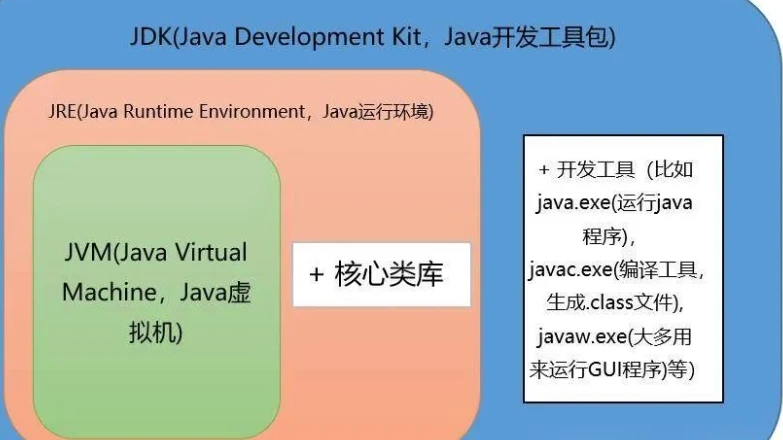
【java安装包及指南领取方式在文末!!】
Java安装教程
一、准备工作
1. java基础镜像 确定系统要求:Java 可以在多种操作系统上运行,包括 Windows、macOS 和 Linux。在安装之前,确保你的系统满足 Java 的最低要求。
2. 下载安装包:访问 Oracle 官方网站或其他可靠的下载渠道,获取适合你系统的 Java 安装包。
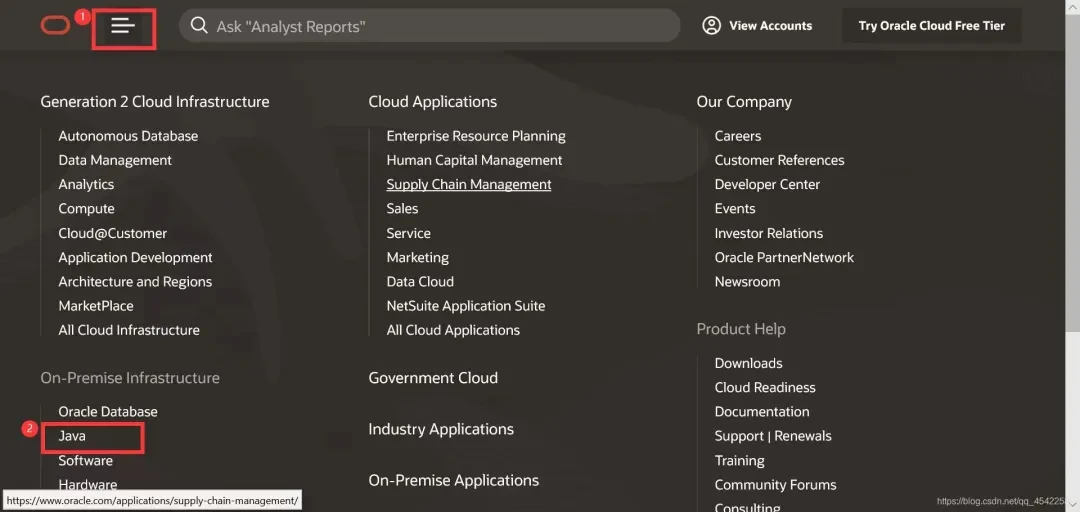
1. Windows 系统安装
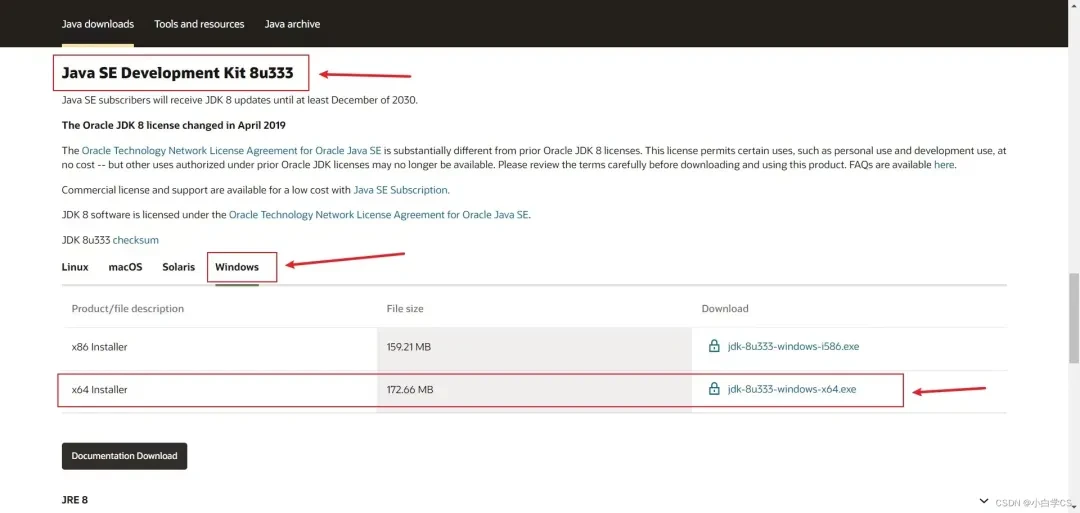
01
进入Java软件界面后,找到JavaSE(标准版),进入javaSE界面。
02
下载后双击运行
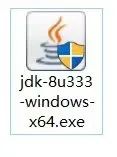
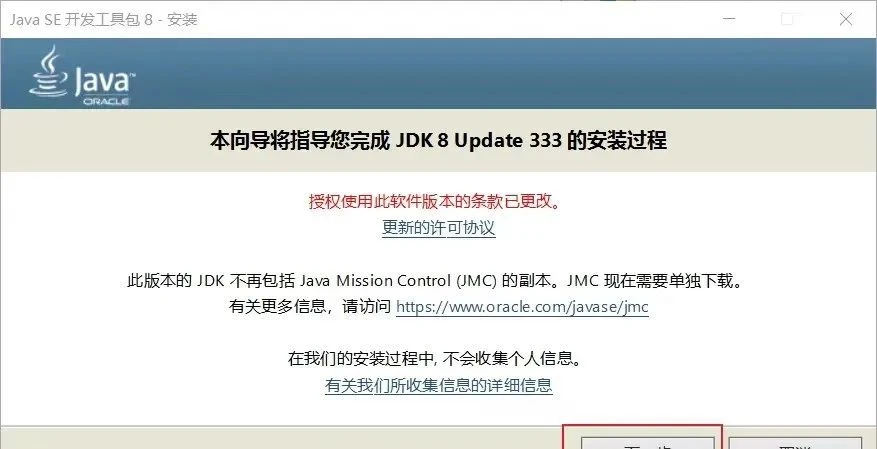
03
一路下一步即可
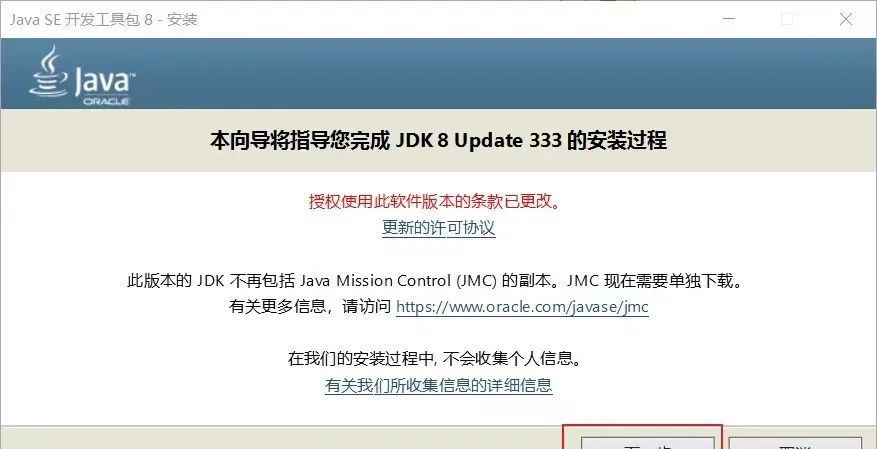
04
jdk可更改安装路径
注意:路径不能有中文,不然稍后的环境变量会出现问题,导致重新安装。
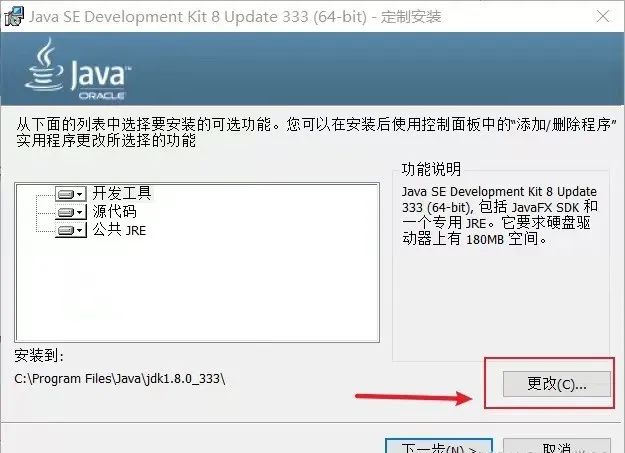
05
jre可更改安装路径
注意:路径不能有中文,不然稍后的环境变量会出现问题,导致重新安装。
安装结束关闭即可
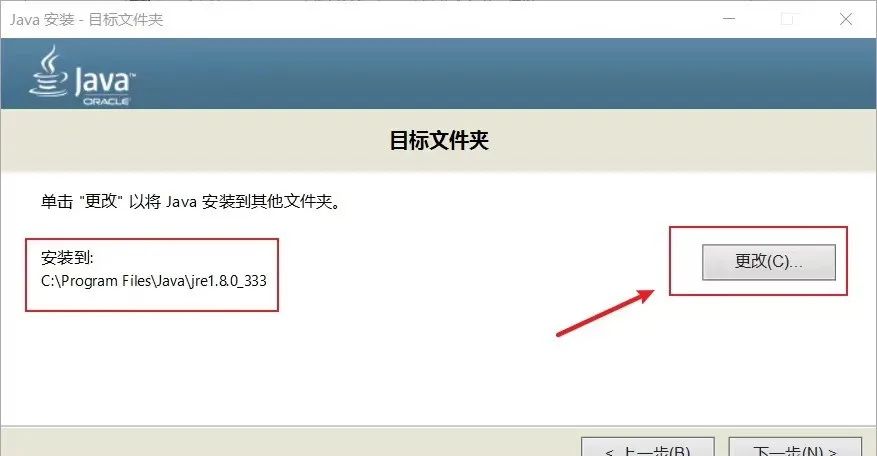
06
配置Java的环境变量
在桌面找到电脑——右击属性
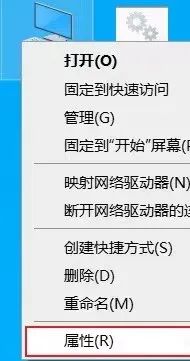
07
在设置页面中找到系统高级并点击打开
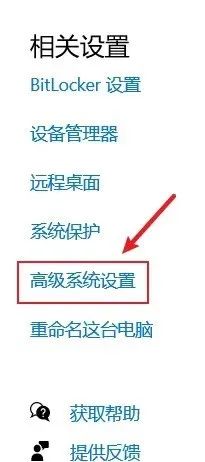
08
在系统属性页面中,点击环境变量
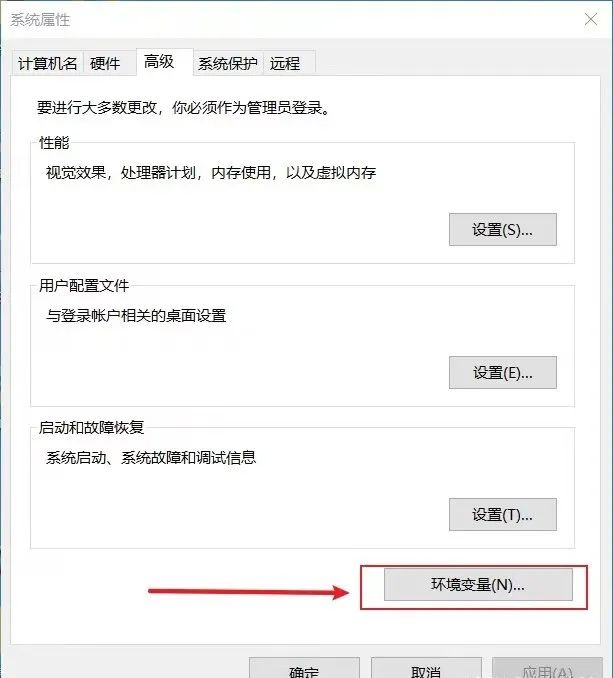
09
在环境变量页面中,找到系统变量 —>点击新建
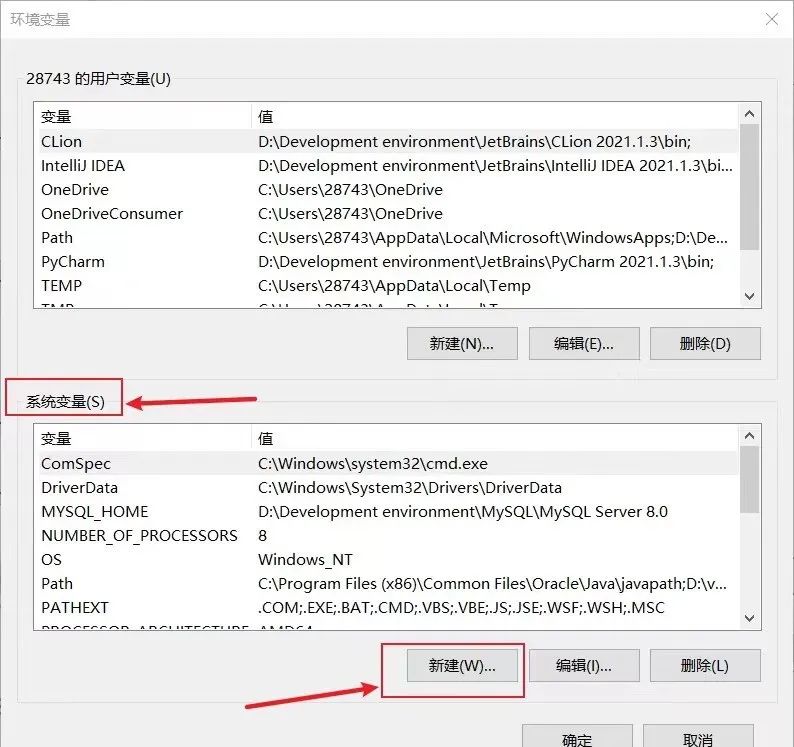
10
打开新建系统变量页面,填入Java的系统变量信息,然后点击浏览目录
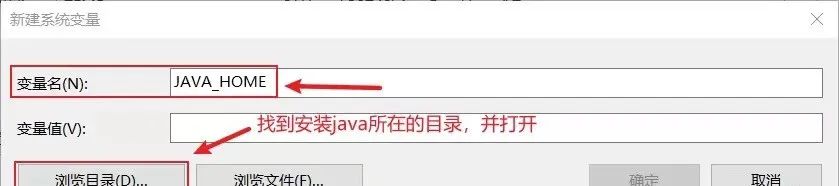
11
找到Java安装目录
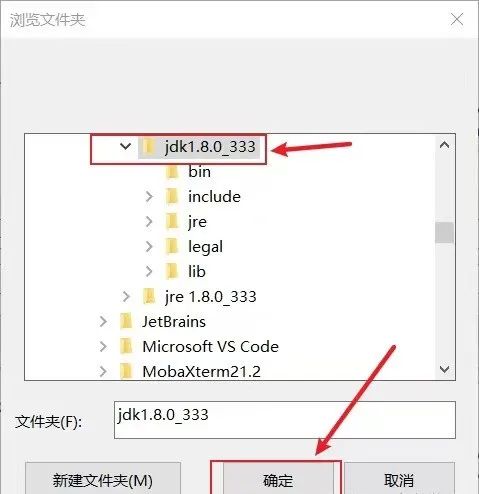
12
系统变量值即为Java所在目录地址
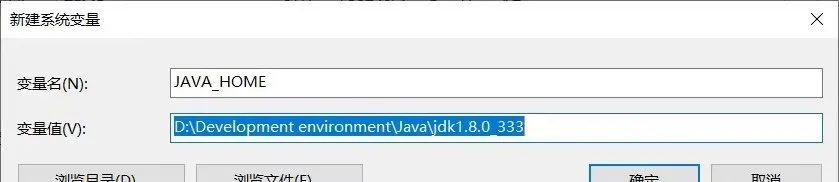
13
最后在系统变量中找到Path并双击打开
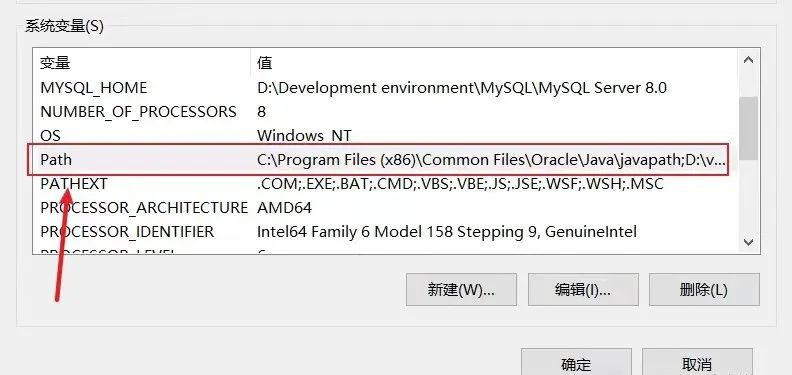
14
打开新建环境变量页面,点击新建并输入Java的环境变量目录(指定的是jdk下的bin目录:%JAVA_HOME%bin)
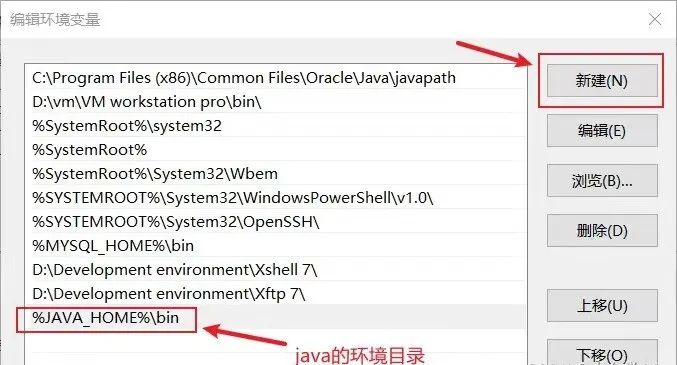
15
在命令行cmd中,查看是否已经安装
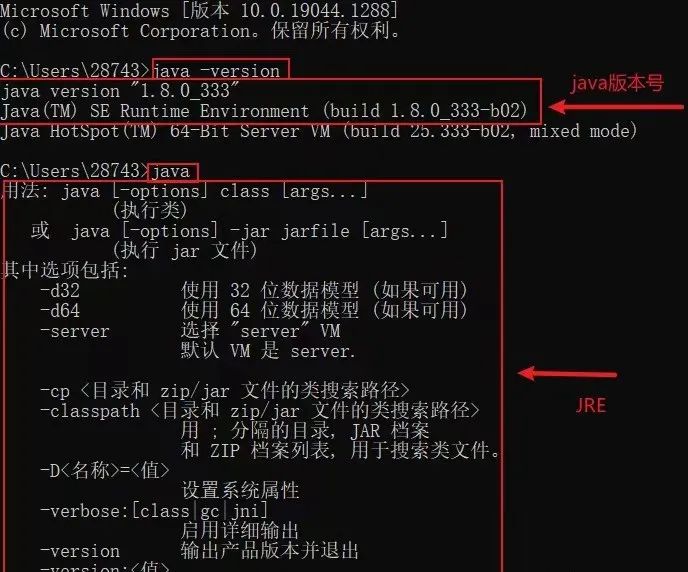
- 等待安装过程完成,可能需要一些时间,具体取决于你的系统性能。
2. macOS 系统安装 - 打开下载的安装包文件,将 Java 图标拖动到 Applications 文件夹中。
- 安装过程可能需要输入管理员密码进行授权。
- 安装完成后,可以在系统偏好设置中检查 Java 的安装情况。
3. Linux 系统安装 - 根据你的 Linux 发行版,选择相应的安装方式。常见的有通过包管理器(如 apt、yum 等)安装或下载安装包进行手动安装。
- 使用包管理器安装时,在终端中输入相应的命令,如在 Ubuntu 上可以使用“sudo apt install openjdk-XX-jre”(XX 为版本号)。
三、环境变量配置
1. Windows 系统(如上所示)
- 打开系统属性,点击“高级系统设置”。
- 在“系统属性”窗口中,点击“环境变量”按钮。
- 在“环境变量”窗口中,找到“系统变量”部分,点击“新建”按钮创建新的环境变量。
- 变量名设置为“JAVA_HOME”,变量值为 Java 安装路径(例如“C:Program FilesJavajdkXX”,XX 为版本号)。
- 编辑系统变量中的“Path”变量,添加“%JAVA_HOME%bin”和“%JAVA_HOME%jrebin”。
2. macOS 和 Linux 系统
- 打开终端,编辑配置文件(如在 bash 中可以编辑“~/.bash_profile”文件)。
- 在配置文件中添加以下内容: “export JAVA_HOME=/usr/lib/jvm/java-XX-openjdk”(XX 为版本号,路径可能因系统而异)。 “export PATH=$PATH:$JAVA_HOME/bin”。
- 保存配置文件并使其生效,在终端中输入“source ~/.bash_profile”。
四、验证安装
1. 打开终端(Windows 系统可以打开命令提示符或 PowerShell)。
2. 输入“java -version”命令,如果安装成功,将会显示 Java 的版本信息。
五、入门学习
1. 学习基础知识:了解 Java 的基本语法、数据类型、控制流等。
2. 编写第一个程序:尝试编写一个简单的“Hello, World!”程序,熟悉 Java 的开发环境。
六、深入学习与精通
1. 面向对象编程:掌握 Java 的面向对象特性,如类、对象、继承、多态等。
2. 数据结构与算法:学习 Java 中的常用数据结构和算法,提高编程能力。
3. 框架与库:探索 Java 的各种框架和库,如 Spring、MyBatis 等,以提高开发效率。
4. 实践项目:通过实际项目的开发,不断积累经验,提升自己的 Java 技能。
温馨提示:在安装 Java 时,如果系统提示错误,可以尝试以下方法来解决:
一、错误信息分析
首先,仔细阅读错误提示信息,确定错误的类型和可能的原因。常见的错误包括安装文件损坏、权限问题、环境变量设置错误、与其他软件冲突等。
二、常见问题及解决方法1. 安装文件损坏
- 重新下载 Java 安装文件,确保从官方网站或可靠的来源获取。
- 检查下载的文件完整性,可以使用校验和工具进行验证。
2. 权限问题
- 如果在安装过程中遇到权限不足的错误,可以尝试以管理员身份运行安装程序。
- 在 Windows 系统上,右键点击安装文件,选择“以管理员身份运行”。
- 在 macOS 和 Linux 系统上,使用 sudo 命令来运行安装脚本或在管理员账户下进行安装。
3. 环境变量设置错误
- 检查环境变量是否正确设置。确保 JAVA_HOME 变量指向正确的 Java 安装路径,并且 Path 变量中包含了 Java 的 bin 目录。
- 在 Windows 系统上,可以通过“系统属性”>“高级系统设置”>“环境变量”来检查和修改环境变量。
- 在 macOS 和 Linux 系统上,可以编辑相应的配置文件(如 ~/.bash_profile 或 ~/.zshrc)来设置环境变量,并使用“source”命令使其生效。
4. 与其他软件冲突
- 某些软件可能会与 Java 安装产生冲突。例如,旧版本的 Java 可能会干扰新版本的安装。
- 卸载旧版本的 Java,并确保系统中没有其他可能与 Java 冲突的软件。
- 使用专门的卸载工具,如 Java Uninstall Tool,来彻底清除旧版本的 Java。
5. 安装过程中断
- 如果安装过程中出现意外中断,可以尝试重新启动系统后再次安装。
- 确保在安装过程中不要关闭安装窗口或进行其他可能干扰安装的操作。
6. 防火墙或安全软件阻止
- 防火墙或安全软件可能会阻止 Java 的安装。暂时禁用防火墙或安全软件,然后尝试重新安装。
如何获取Java安装包:
1.一键三连
2、后台踢踢“123”即可领取
版权声明:
本文来源网络,所有图片文章版权属于原作者,如有侵权,联系删除。
本文网址:https://www.bianchenghao6.com/h6javajc/18540.html
